Win10修复系统还原错误0x80070005
Win10修复系统还原错误0x80070005是什么情况呢?今天小编带来了两种解决方法,写可以解决掉大家的问题,下面跟我一起来看看吧。

方法一.重新启用系统还原功能
1、按Windows键+ R,键入services.msc,然后按Enter键。
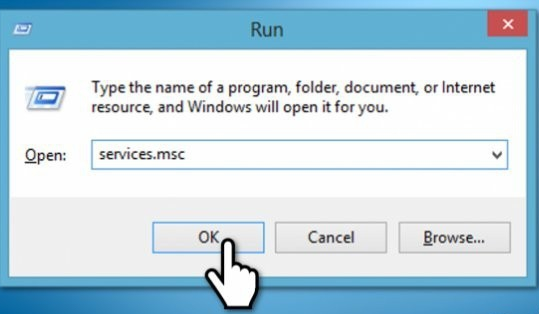
2、检查卷影复制和任务计划程序和Microsoft软件卷影复制提供程序服务是否正在运行
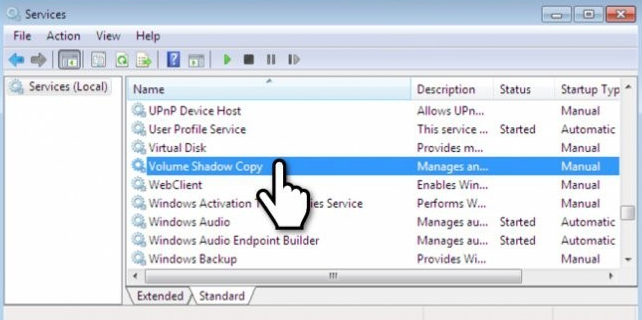
3、如果它没有运行,请单击它并选择开始。
然后将“ 启动类型”设置为“ 自动”
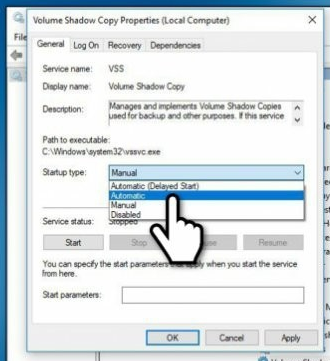
方法二.在引导时修复系统
如果此选项没有帮助,请尝试在引导时修复系统。为此,我们准备了一个附加指南,说明如何修复“系统还原未成功完成”问题。
1、打开“ 开始”菜单,将鼠标指针悬停在“ 电源”按钮上;
2、选择重启。启动时反复按Shift键;
3、 选择高级选项;
4、选择“ 系统还原”,让系统执行还原并完全启动。
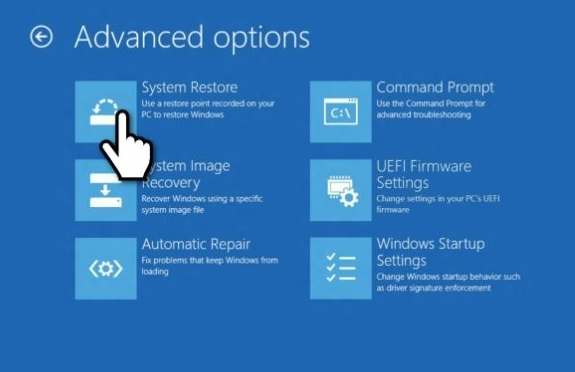
方法三.重装系统
1.如果以上方法都不可以解决问题,可以尝试重装系统
2.好吧啦网下载的操作系统不需要复杂的步骤,直接使用傻瓜式装机,上手简单。
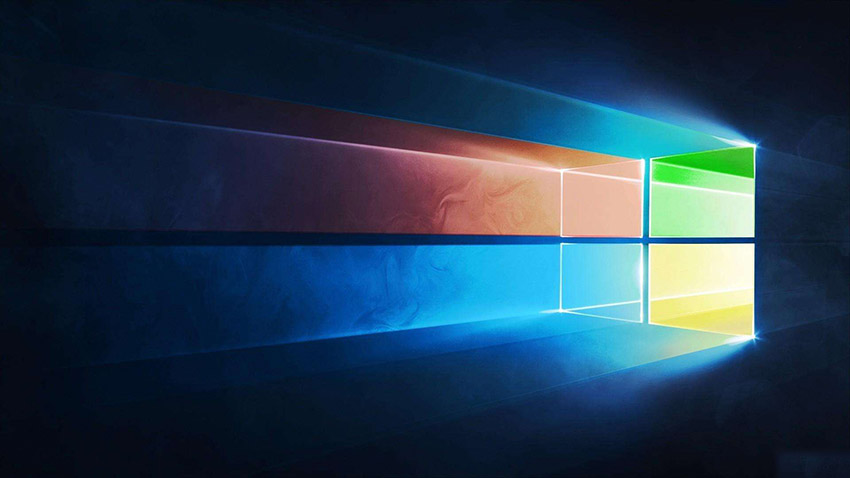
3.好吧啦网的系统安全稳定、绿色流畅,可以在系统家园下载我们需要的操作系统:
>>>台式机win10 64位系统下载<<<
>>>台式机win10 32位系统下载<<<
>>>笔记本win10 64位系统下载<<<
>>>笔记本win10 32位系统下载<<<
>>>好吧啦网地址<<<
>>>win10系统安装教程<<<
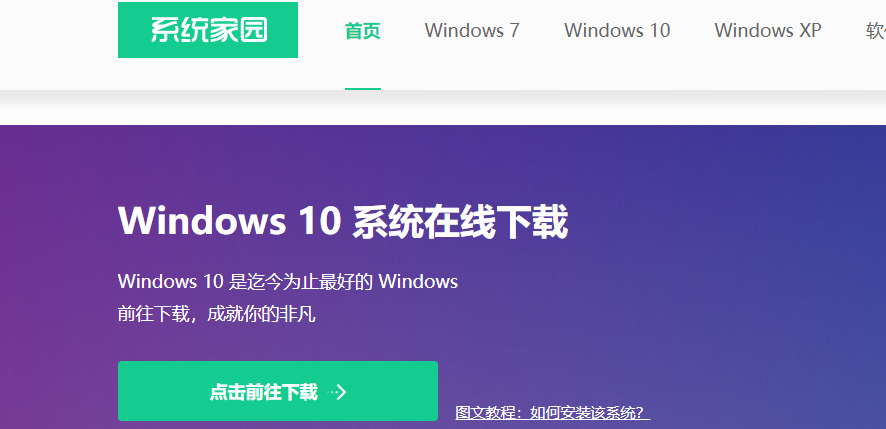
4.解决分区问题后,我们打开桌面的云骑士PE装机工具。
5.打开后会默认选中U盘内的系统,选择C盘作为安装分区,我们只需点击安装系统既可。

6.接下来耐心等待系统安装完成,需要几分钟的时间。
系统安装完成后,记得要先拔掉U盘再重启电脑。
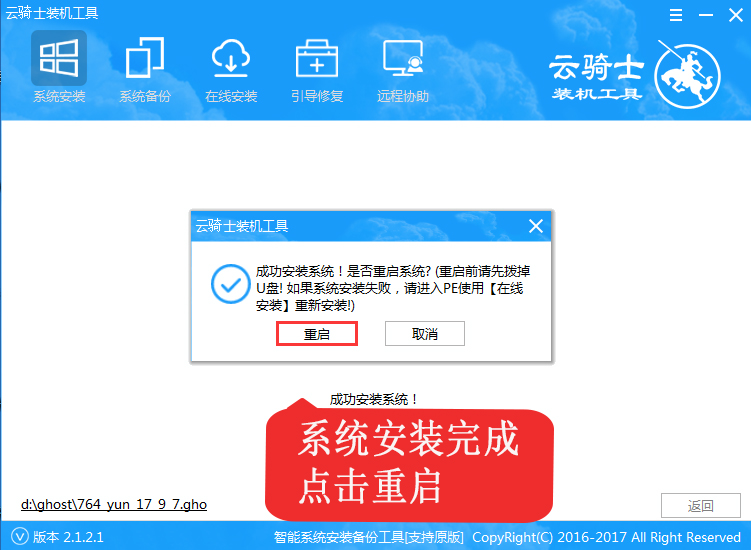
7.之后就是系统部署,激活系统并安装驱动程序,然后就可以进入重装好的Windows系统了。
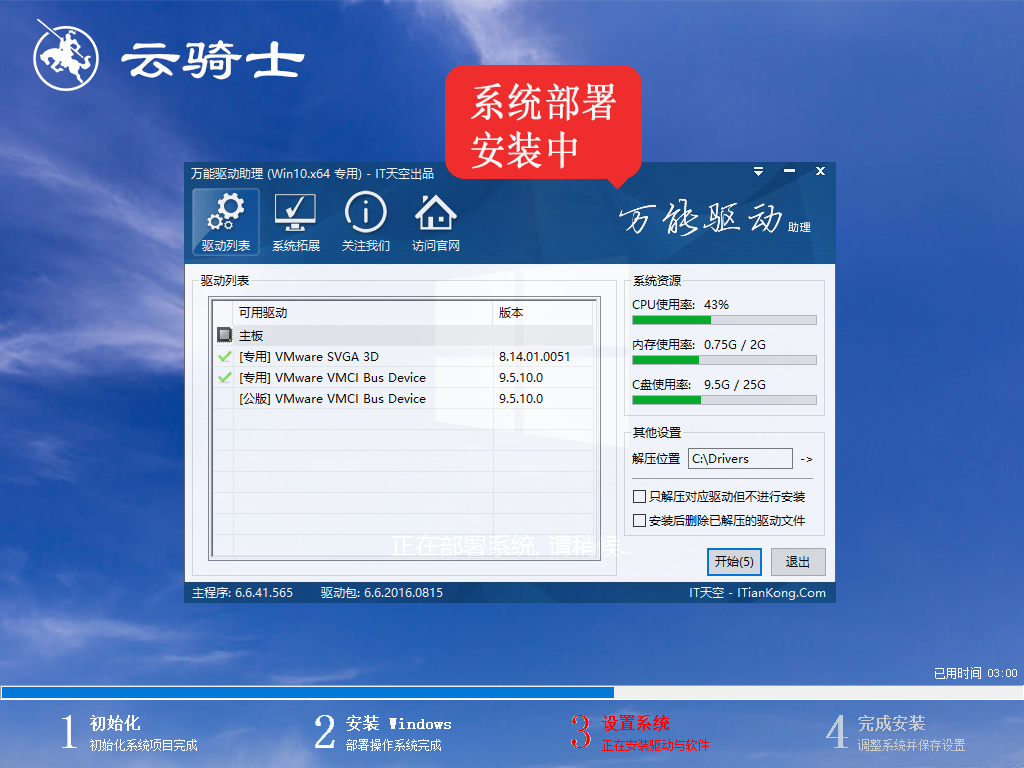
win10系统还原失败>>>
win10系统还原要多久>>>
win10如何设置系统还原点>>>
以上就是好吧啦网为您带来的win10系统还原失败解决方法,希望可以解决掉您的困惑。想了解更多的问题请收藏好吧啦网哟。欢迎您的查看
以上就是Win10修复系统还原错误0x80070005的全部内容,望能这篇Win10修复系统还原错误0x80070005可以帮助您解决问题,能够解决大家的实际问题是好吧啦网一直努力的方向和目标。
相关文章:
1. Win10如何设置让系统进行自动提醒?Win10设置自动提醒的方法2. Win10系统怎么放大桌面图标上的文字?3. 深度操作系统15.5正式版怎么样?新增了哪些内容?(附下载地址)4. 现在购买Win10电脑以后能安装Win11吗?5. uos截图保存在哪? UOS设置截图图片保存位置的技巧6. 系统怎么转移到固态硬盘?笔记本加装/升级固态硬盘后安装/迁移方法7. Win11电脑屏幕不睡眠怎么设置?Win11屏幕不睡眠设置方法8. Win11 system占用cpu过高是什么原因? Win11电脑system占用高的解决办法9. Win10音频服务未响应怎么办?Win10音频服务未响应解决教程10. Win10文件资源管理器闪退怎么办?文件资源管理器闪退解决方法
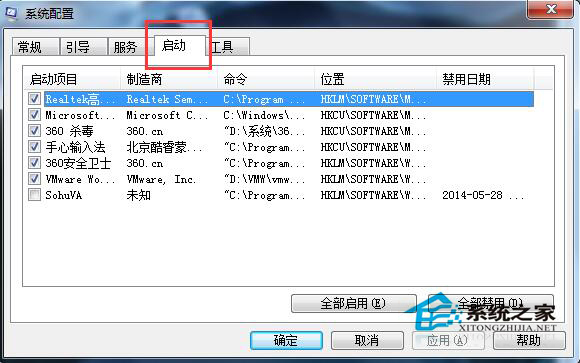
 网公网安备
网公网安备